نظرًا لأن جميع المدارس والكليات مُغلقة بسبب الإنتشار المُستمر لـ COVID-19 ، يحتاج معظمنا إلى تقديم المُستندات أو المشاريع المدرسية أو حتى الوثائق الحكومية من أجل دراساتها من طرف المصالح المُخصصة بشكل متكرر عبر الإنترنت. يُعد إلتقاط الصور أسهل طريقة لإرسال الملف ويستخدم معظمنا تطبيق الكاميرا المُضمن للقيام بذلك. ومع ذلك ، فإن معظم مواقع الويب تسمح فقط بتحميل ملف PDF واحد. لذا ، كيف يُمكنك دمج صور مُتعددة في ملف PDF واحد؟ إذا كان لديك هاتف Android ، فمن المحتمل أنه لا يحتوي على طريقة مُضمنة ، لذلك سنستخدم تطبيقًا تابعًا لجهة خارجية يُتيح لك القيام بذلك في بضع خطوات سهلة. لذلك دون إضاعة الوقت ، دعنا نرى كيفية تحويل صور مُتعددة إلى مستند PDF واحد.

تحويل صور متعددة إلى ملف PDF واحد على نظام Android
سنستخدم PDF CONVERTER وهو تطبيق مفتوح المصدر يُمكنك العثور عليه في كل من F-Droid و Play Store. التطبيق مجاني ويُمكنك تنزيله من الروابط السابقة. بمجرد التنزيل والتثبيت ، افتح التطبيق من قائمة التطبيقات.
فيما يلي بعض الميزات الإضافية التي يُوفرها التطبيق.
- دمج ملفات PDF مُتعددة.
- ضغط ملف PDF.
- تحويل Zip إلى PDF.
- تقسيم ملف PDF.
يحتوي التطبيق على العديد من الميزات المُدرجة في الصفحة الرئيسية والتي سنأتي إليها لاحقًا. بمجرد فتح التطبيق ، من قسم إنشاء ملف PDF جديد ، انقر فوق الصور إلى PDF.
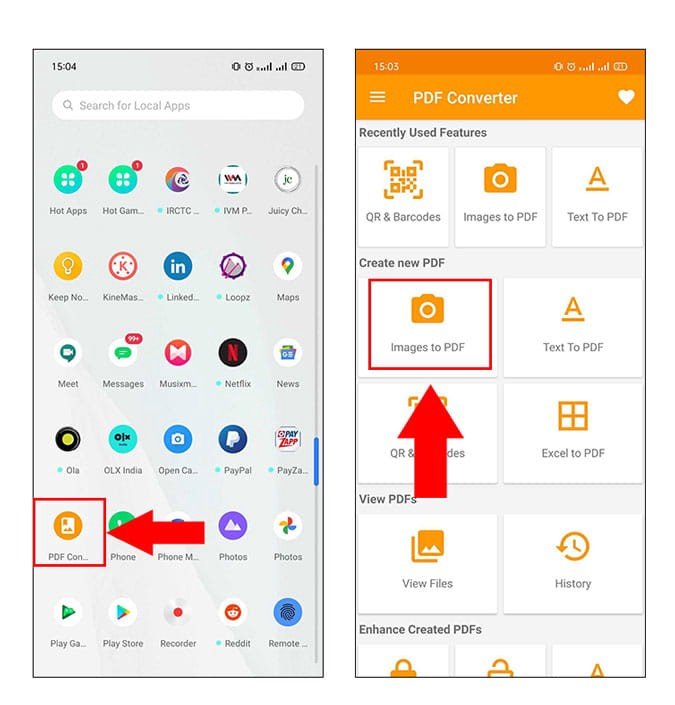
من القائمة التالية ، انقر فوق تحديد الصور لفتح معرض الصور. حدد الآن الصور التي تُريد إضافتها عن طريق النقر على الزاوية اليمنى العليا لكل صورة. بمجرد الانتهاء ، انقر فوق بالتأكيد في الزاوية اليمنى السفلية من الشاشة.
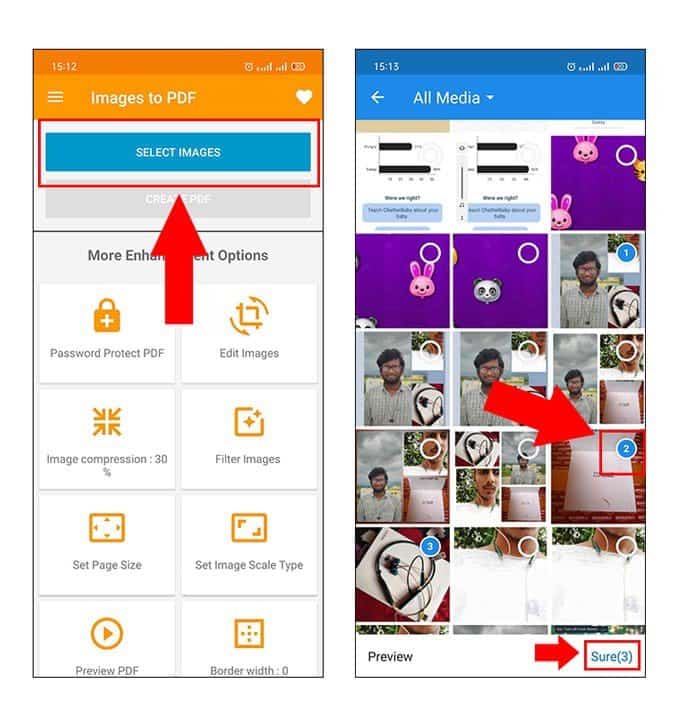
ستُلاحظ تمكين خيار إنشاء ملف PDF ، انقر عليه. من الاختياري تسمية الملف باسم جديد. يُمكنك إما الاحتفاظ بالعنوان الافتراضي أو استخدام عنوان ملف معين كما فعلتُ في الصورة أدناه. بعد أن تُعطيه عنوانًا ، اضغط على “موافق”.
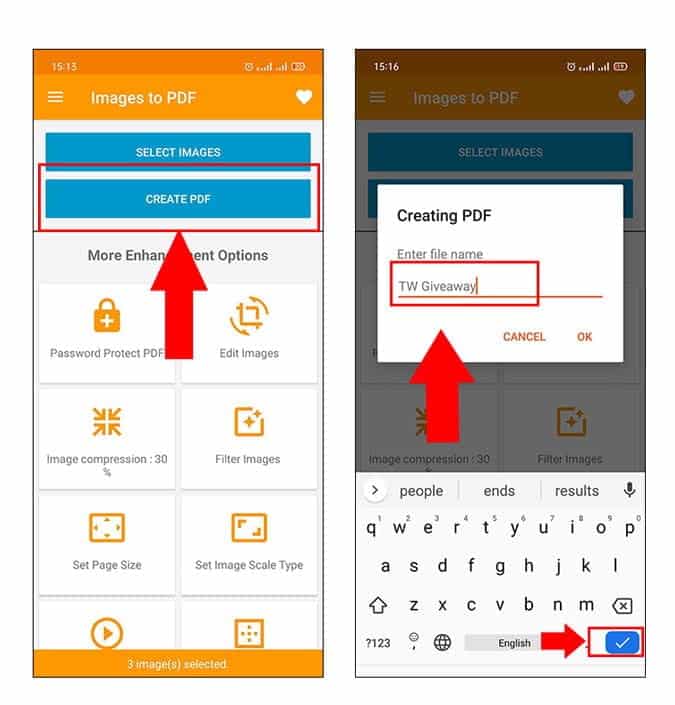
إذا رأيت علامة اختيار خضراء في الصفحة التالية ، فهذا يعني أنك نجحت في دمج الصور في ملف PDF. لعرض ملف PDF ، انقر فوق Open PDF. هذا كل شيء ، لقد نجحت في دمج الصور في ملف PDF.
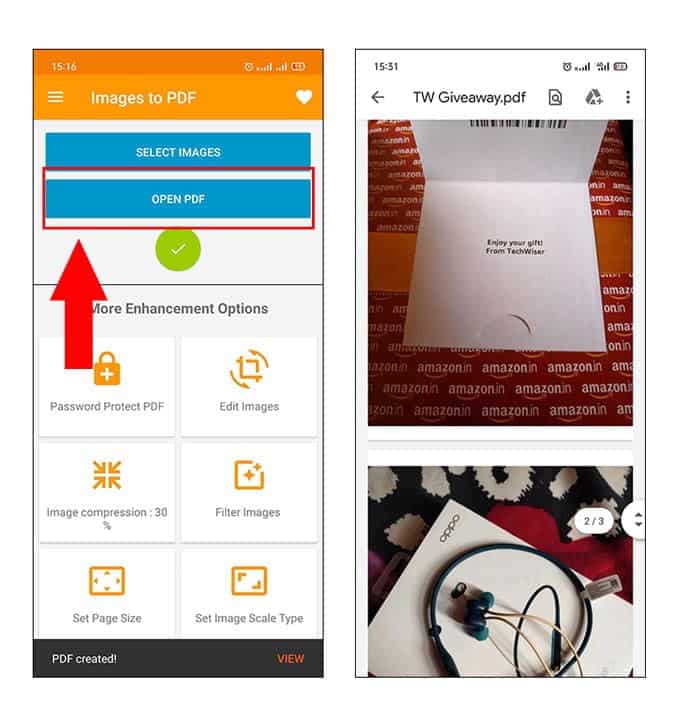
ميزات PDF CONVERTER الأخرى
على الرغم من أنه تطبيق مجاني ، إلا أنه يحتوي على الكثير من ميزات PDF المُفيدة التي يُمكنك استخدامها لتعديل ملف PDF الخاص بك. أكثر هذه الميزات فائدة هي ميزة Password Protect PDF ، والتي تتيح لك قفل ملفك بكلمة مرور لجعله أكثر أمانًا. يوجد أيضًا خيار تحرير الصورة أين يُمكنك اقتصاص الصورة وتدويرها. إذا كنت ترغب في معاينة ملف PDF قبل دمج الصور معًا ، فهناك خيار Preview PDF في نفس علامة التبويب.
على فكرة ، لقد نجحتُ في دمج خمسين صورة في ملف PDF ، ولا يوجد حد لعدد الصور التي يُمكنك اختيار دمجها.

كانت هذه بعض الميزات الإضافية التي أصبحت في متناول اليد. ولكن هذا ليس كل شيء ، فهو يحتوي على الكثير من الميزات مثل ضغط الصور ، وإضافة حد ، وإعادة ترتيب الصورة ، وتمكين أرقام الصفحات ، والعلامة المائية ، وما إلى ذلك.
ملاحظات ختامية
آمل أن تتمكن من خلال هذه الخطوات من دمج الصور بسهولة. الآن ، سواء كنت تُريد إرسال مستندات مُهمة إلى الشركة أو مشروع مدرسي لطفلك ، اتبع هذه الخطوات وستحصل على ملف PDF في أسرع وقت. يحتوي التطبيق على عيب واحد فقط ، أي أنه يحتوي على لافتة إعلانية في الأعلى. ولكن نظرًا لأنه يُمكنك استخدامه في وضع عدم الاتصال ، فلن تكون الإعلانات فوضوية.







